小编发现最近有朋友问我很多问题,有的问我如何下载安装东芝166驱动。那么今天我就告诉大家如何下载并安装东芝166驱动。
东芝166驱动如何下载安装?其实东芝166驱动的下载安装方法并没有一些朋友想象的那么复杂,但是操作起来还是相当简单的。话不多说,下面就来看看小编给大家分享的详细操作方法吧。
1、直接在百度搜索“东芝”,点击进入东芝官网。
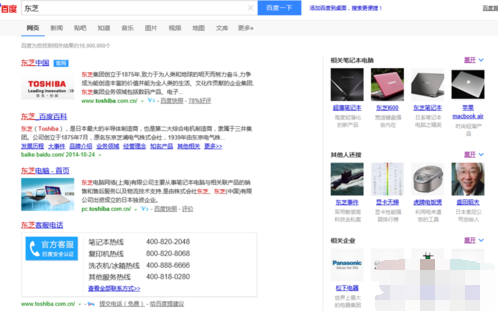
打印机电脑图-1
2、点击主栏“服务与支持”,在列表中选择“数码复合机、条码打印机、POS机”进入东芝打印机子网站。
3、然后在网站主栏选择“服务支持”进入“下载中心”。
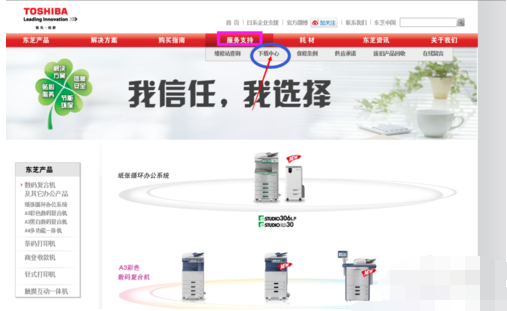
下载安装步骤电脑图解-2
4、下载中心界面提供驱动下载和数据下载。对于驱动程序安装,选择驱动程序下载。
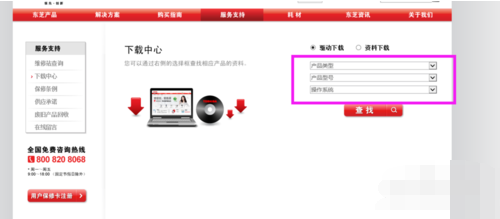
打印机电脑图-3
5. 驱动程序下载中有三个下拉列表,选择“Digital Composite Machine”——“E-STUDIO166”——,然后选择您计算机的操作系统。
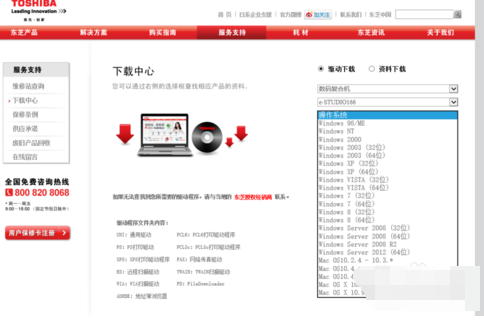
下载安装步骤电脑图解-4
6、比如我的电脑是win8系统。点击查询,进入驱动下载端口。然后单击下载箭头下载驱动程序。根据您的需求选择下载路径。建议不要放在C盘。
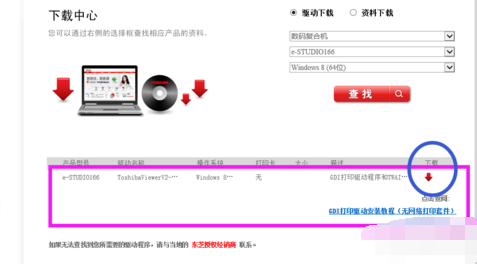
东芝166电脑图-5
7、最后点击驱动安装,按照驱动安装流程直至安装完成!
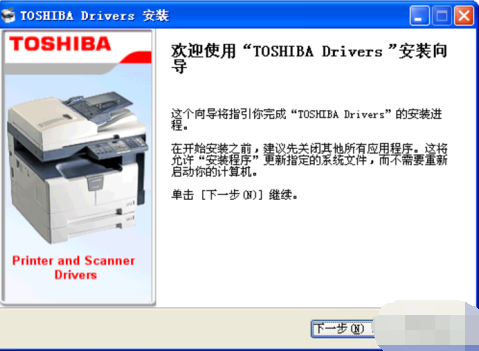
下载安装步骤电脑图解-6
分享到: